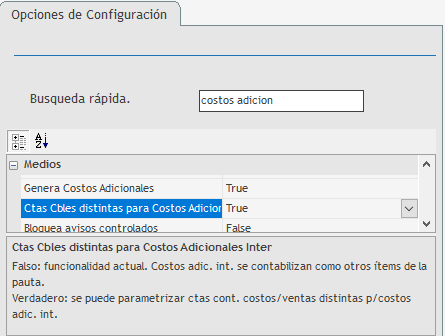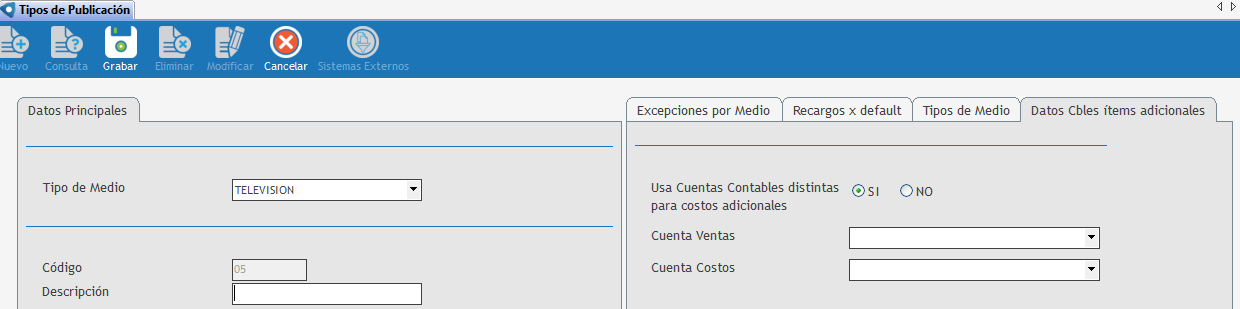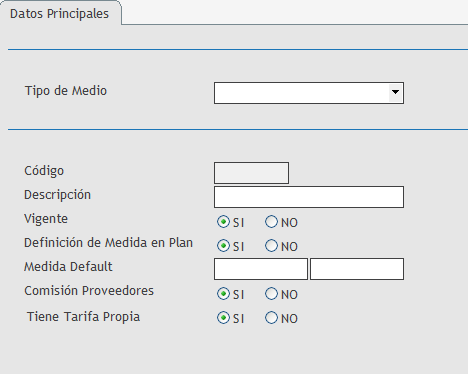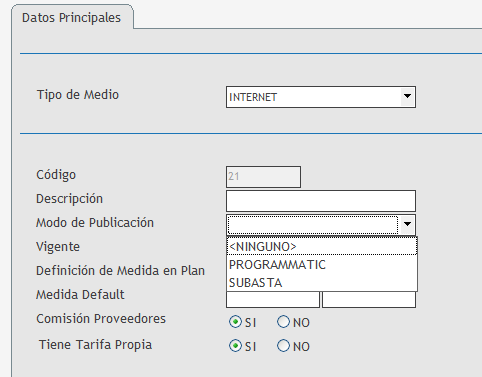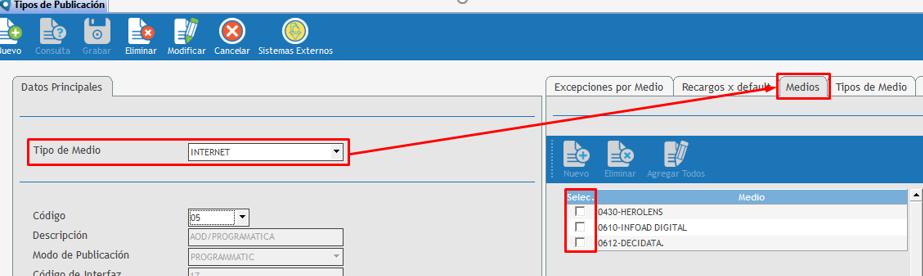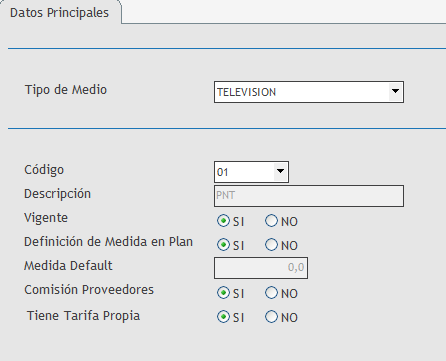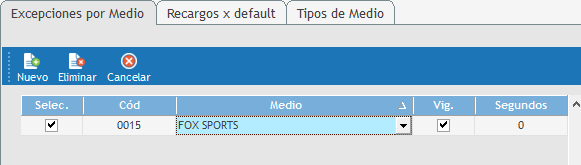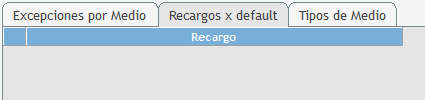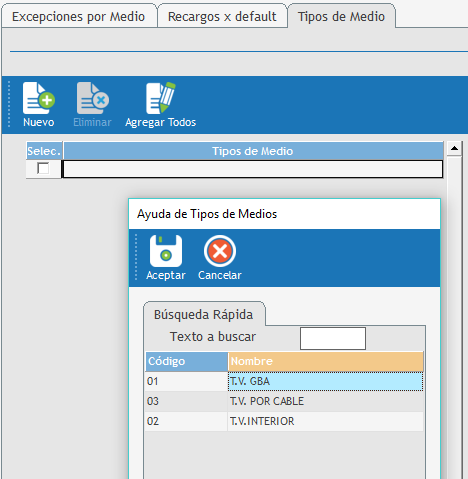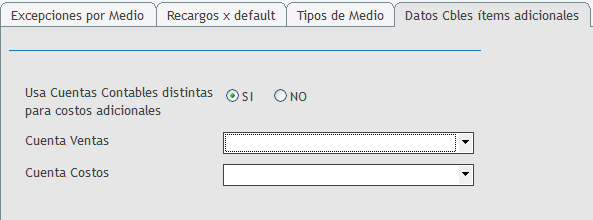Introducción
Permiten establecer una sub-clasificación adicional a cada Tipos de Medios. Un ejemplo clásico es, a nivel Televisión, diferenciar los avisos que se publican durante la Tanda, de los que se publican durante el programa, llamados estos últimos PNT (Publicidad No Tradicional).
Los Tipos de Publicación impactan de la siguiente manera:
•Exponen un nivel adicional de desagregación en los reportes de Inversión.
•Permiten que un único tarifario contenga diferentes valores para un mismo programa/ubicación. Volviendo al ejemplo anterior, un aviso en un programa determinado, puede tener un costo para Tanda y otro para PNT.
•En los costos adicionales permite definir la imputación contable de las cuentas para venta y costo.
Como mínimo, debe existir UN Tipo de Publicación por cada Tipos de Medios.
AdvertMind crea automáticamente un Tipo de Publicación llamado “TARIFA GENÉRICA” para cada Tipo de Medio, que será luego utilizado, siempre, como default. Importante: sugerimos modificar el nombre de dicho elemento, por ejemplo, para Televisión, cambiarlo a “Tanda” ya que es la modalidad más utilizada.
•Si se define la asignación de las cuentas contables se efectúa en la solapa datos contables ítem adicionales: Se debe habilitado en las configuraciones especiales la opción
En el tipo de publicación en la solapa datos ctbles ítem adicionales permite definir la cuenta de costo y venta a utilizar.
Solo se permite asignar cuentas que tengan asignado honorarios servicios de agencia (código de observación 20), Cuenta Venta a Clientes (código de observación 21), Cta Honorarios Fees Mensuales (código de observación 22), Cta Patrimonial con Desglose por Cliente (código de observación 70) o la de percepción de IIBB de servicios digitales (IF)
|
Forma de uso
Una vez que presionemos el botón Nuevo, se puede crear un Tipo de Publicación, para ello debemos completar una serie de solapas:
Para comenzar, se debe seleccionar para qué Tipo de Medio se va a utilizar el tipo de publicación que se va a ingresar. Al seleccionarlo se genera un Código de identificación, en forma automática, que indica el orden en el que fue creado. En el campo Descripción se debe incorporar un texto que identifica el Tipo de Publicación que se ingresa.
Cuando se crea el Tipo de Publicación, este se va a definir como Vigente, pero en el futuro permite modificar la condición para que no permita continuar utilizando el mismo.
La definición de Medida en Plan indica si al seleccionar el tipo de publicación en un ítem, se actualiza la medida según lo informado en tipo de publicación o si se asigna manualmente en el plan. En caso de seleccionar la medida en el tipo de publicación, se debe ingresar la Medida default que correspondiente al tipo de publicación.
La unidad de medida dependerá del Tipo de Medio que se haya seleccionado. Para prensa, por ejemplo, solicitará centímetros y columnas, y para TV y Radio segundos.
La Tarifa Propia indica que en el tarifario se asigna una tarifa por separado para el Tipo de Publicación. La misma tiene el programa / ubicación / medida, en lugar de tomar la del Tipo de Publicación.
Importante: por defecto, el sistema, para cada tipo de medio va a crear un tipo de publicación que se denomina: genérico, esto se da cuando la agencia no cree necesaria una segmentación. Por nuestra parte, sugerimos renombrar el genérico con un nombre que sirva para identificar la publicación.
|
Cuando el tipo de medio es Digital se habilita otro campo adicional: Modo de Publicación que se utiliza para determinar el modo de publicación, en el que se puede elegir las siguientes opciones:
•PROGRAMMATIC •SUBASTA •NINGUNO
|
Si el medio en algún momento fue asignando permite des asignarlo, dejando libre el tipo de publicación a partir del momento que se produce la acción.
|
|
Para el tipo de publicación para los tipos de medios de televisión y radio se sugiere: •Tanda •PNT •Separador En estos casos, la definición de la medida se efectúa en el plan.
|
|
Permite definir si para algún medio específico la medida ingresada, a nivel general, corresponde asignar una diferente. Para esto se debe presionar el botón Nuevo, seleccionar el medio e ingresar la medida o, en el caso de televisión, el segundaje.
|
En el caso de que existan, en esta solapa, se verán los recargos que se aplican, en forma automática, al Tipo de Publicación. La solapa está compuesta por una grilla que posee el código del recargo y su nombre.
|
Dependiendo cómo se crean los tipos de medio, puede que para un medio de Televisión se haya generado un tipo de medio de interior y de capital. En este caso se brinda la posibilidad de definir para qué tipo de medio aplica el tipo de publicación que se esta generando. En el caso de que no se asigne, esta disponible para todos los tipos de medio genéricos seleccionados, en este ejemplo TV.
|
Si se define la asignación de las cuentas contables se efectúa en la solapa Datos Contables Ítems Adicionales. •Solo se permite asignar cuentas que tengan asignado el código de observación 20 (honorarios servicios de agencia), 21 (Cta Venta a Clientes), 22 (Cta Honorarios Fees Mensuales), 70 (Cta Patrimonial con Desglose por Cliente) o IF (Percepción IIBB servicios digitales) En el caso de que no se defina utilizar cuentas adicionales, utilizará la cuenta definida en el tipo de medio.
Importante: Si se asignan cuentas patrimoniales en las cuenta de ventas, las mismas no serán tenidas en cuenta para la provisión de gross income.
|
|
El botón Nuevo permite el ingreso de un nuevo tipo de publicación. A través de la Consulta permite la búsqueda de un tipo de publicación específico para su actualización con el botón Modificar, luego de efectuada se debe registrar el cambio con el botón Grabar.
Con el botón Eliminar permite borrar el Tipo de publicación siempre y cuando no haya sido asignado.
Cancelar permite finalizar la acción que se está efectuando en ese instante.
La conexión con Sistemas externos permite asignarle un código de interfaz a una entidad que lo identifica en otro sistema, ya sea porque la Agencia tiene una interfaz, como por ejemplo, las de programación, rating o control de avisos, o porque en algún reporte se debe informar ese código, por ejemplo, con los reportes para el cliente.
|
Enlaces de interés:
Quiénes somos
Cursos en línea
Soporte en línea